Esistono molti client di posta elettronica per Mac e se usi un'app di terze parti, come Outlook, Spark o Edison, potresti aver deciso che l'app Mail di Apple non ti serve. Quindi, come si fa a disinstallarla?
La buona notizia è che cancellarla dal Mac non è difficile. La cattiva notizia è che è già installata quando si acquista il Mac o si aggiorna il sistema operativo. Questo significa che, essendo protetta dal sistema, non puoi rimuoverla tanto facilmente come una normale app di terze parti, dovrai seguire qualche passaggio aggiuntivo. In questo articolo ti mostriamo come disinstallare l'app Mail dal Mac.
Perché disinstallare l'app Mail dal Mac?
Molti utenti vogliono disattivare l'app Mail o rimuoverla per recuperare lo spazio di archiviazione che occupa. Se per gestire lo spazio usi la scheda Archiviazione in Informazioni su questo Mac (menu Apple > Informazioni su questo Mac > Archiviazione), avrai notato che Mail occupa diversi gigabyte spazio prezioso sull'SSD. Probabilmente è occupato da allegati. Perciò, liberandotene, potresti scoprire che in fin dei conti non c'è motivo di disinstallare Mail.
Probabilmente gli allegati scaricati rappresentano una buona fetta di questo spazio. Perciò, liberandotene, potresti scoprire che in fin dei conti non c'è motivo di disinstallare Mail. Puoi cancellare gli allegati in tutta serenità: se dovessi averne bisogno in futuro potrai scaricarli di nuovo dal server in qualsiasi momento.
Anche se fattibile, cancellare gli allegati a mano è una procedura complessa. Il modo più semplice è ricorrere a un'app specializzata come CleanMyMac.
CleanMyMac è dotato di uno strumento in grado di scansionare il Mac e di individuare gli allegati email all'interno di Mail e degli altri client di posta elettronica sul computer. Permette di cancellare tutti gli allegati con un clic: PDF, immagini, documenti, loghi aziendali inseriti in firma, ecc. Ecco come funziona:
- Ottieni la prova gratuita di CleanMyMac per eliminare gli allegati di Mail con un solo clic.
- Dalla barra laterale, scegli Pulizia.
- Fai clic su Avvia la scansione > Controlla tutta la spazzatura > Allegati di Mail.
- Se la tua casella di posta contiene troppi dati locali, vedrai l'elenco di quelli che possono essere rimossi e il tasto Pulizia.
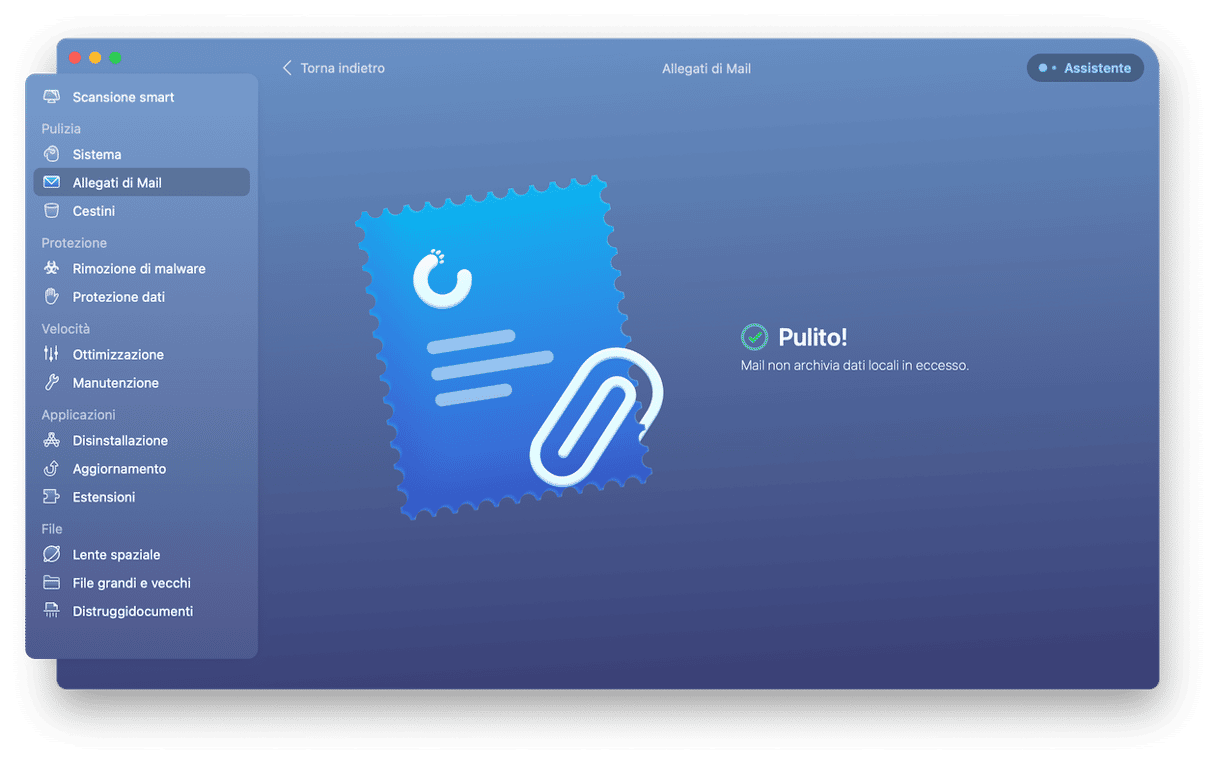
È possibile cancellare l'app Mail dal Mac?
Come già detto in principio, Mail è protetto. La componente di macOS che lo protegge si chiama System Integrity Protection (SIP), o protezione dell'integrità del sistema. Tuttavia, è comunque possibile rimuovere l'app, disabilitando la SIP. Vediamo come fare.
Come cancellare l'applicazione Mail dal Mac
1. Disabilita la SIP
Per disinstallare Mail, prima è necessario disattivare temporaneamente questa protezione e per farlo bisognerà riavviare il Mac in modalità Recovery.
Come riavviare un Mac con processore Intel in modalità Recovery:
- Spegni il Mac.
- Premi il pulsante di accensione e tieni premuto Comando + R.
- Quando vedi il logo Apple lascia i tasti.
- Dovresti vedere la finestra macOS Utility.
Come riavviare un Mac con processore Apple silicon in modalità Recovery
- Spegni il Mac.
- Tieni premuto il pulsante di accensione (tasto Touch ID).
- Continua a tenere premuto il pulsante di accensione finché non vedi le opzioni di avvio.
- Fai clic su Opzioni e poi su Continua.
- Inserisci la tua password amministratore e poi premi Continua.
Una volta avviato il Mac in modalità Recovery, sarà possibile disattivare la SIP.
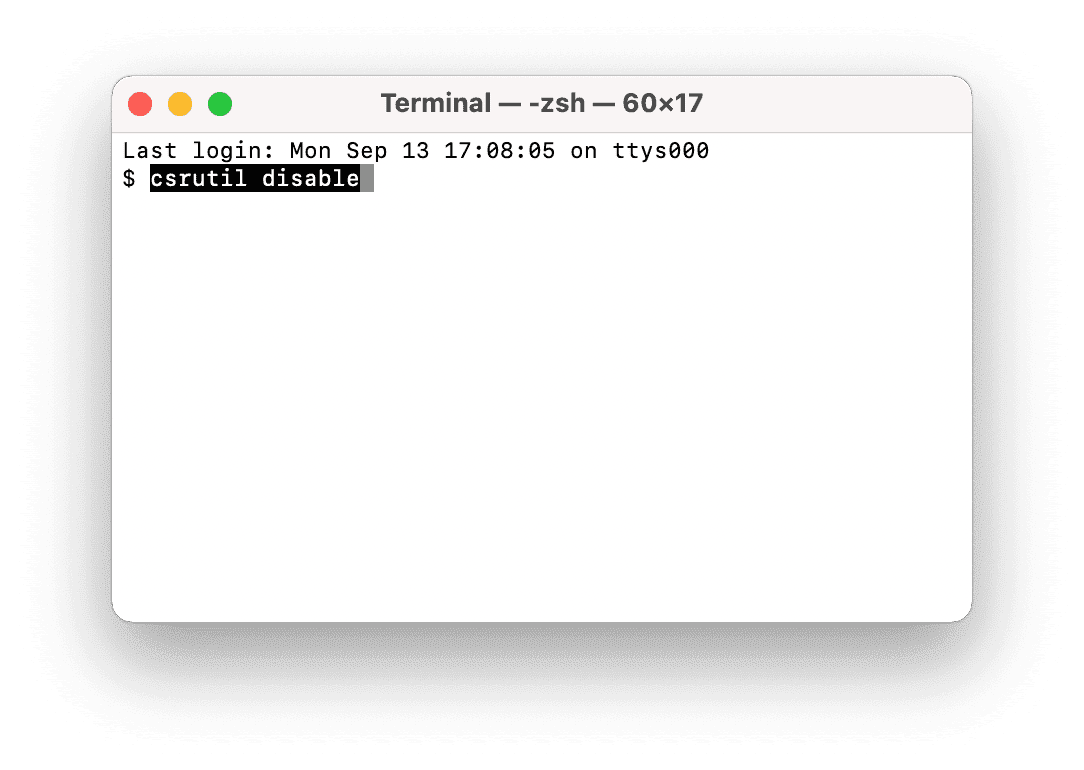
Se hai un Mac con processore Apple silicon, ecco come disattivare la SIP:
- Vai a Utility e apri il Terminale.
- Scrivi il comando seguente:
csrutil disable - Premi Invio.
- Riavvia il Mac.
Ora, ecco come disattivare la SIP:
- Vai a Utility > Terminale.
- Scrivi il comando seguente:
csrutil disable - Digita Y e premi Invio per confermare. Inserisci la password amministratore.
- Chiudi il Terminale e riavvia il Mac.
2. Rimuovi l'app Mail
Ora che abbiamo disattivato la SIP, possiamo procedere con la disinstallazione di Mail. Per farlo, utilizzeremo di nuovo il Terminale:
- Vai in Applicazioni > Utility e apri il Terminale.
- Digita:
sudo rm -rf /Applications/Mail.app(questo comando eliminerà l'app Mail) - Premi Invio.
- Inserisci la tua password.
3. Abilita la SIP
L'app Mail è stata rimossa dal Mac. C'è però un'ultima operazione da compiere. Dobbiamo riattivare la SIP. Fai così:
- Avvia il Mac o Mac M1 in modalità Recovery.
- Scegli Terminale dal menu Utility.
- Scrivi:
csrutil enable - Premi Invio.
- Riavvia il Mac.
Come reinstallare l'app Mail
Una volta cancellata, l'app Mail non è facile da reinstallare. Bisogna riavviare il Mac in modalità Recovery (premi Comando + R all'avvio del Mac), poi scegliere l'opzione per reinstallare macOS. Prima di eseguire questa operazione ricorda di fare un backup del Mac, perché tutti i dati verranno cancellati.
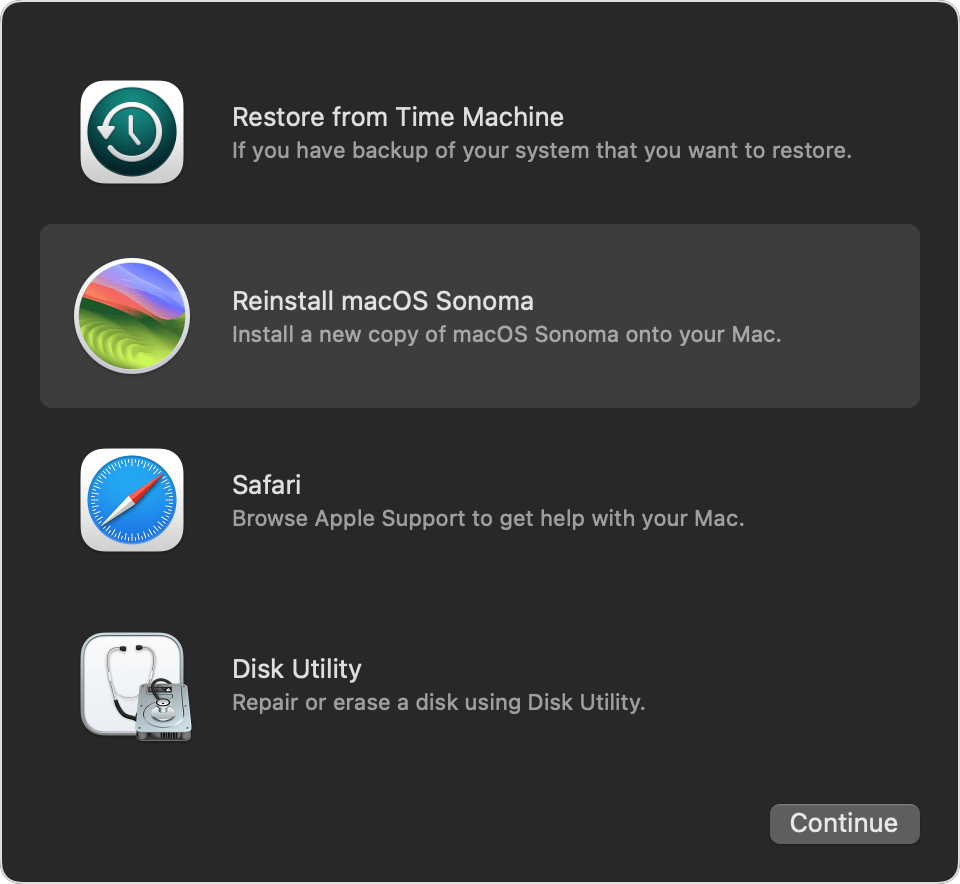
Come tenere Mail, ma risparmiare spazio di archiviazione
Vuoi fare spazio sul Mac ma non vuoi cancellare l'app Mail? Oltre a usare CleanMyMac per cancellare gli allegati, hai anche altre alternative.
1. Modifica le impostazioni di messaggi indesiderati ed eliminati
Nelle Preferenze, puoi specificare se e quando Mail deve cancellare i messaggi eliminati o etichettati come indesiderati all'interno dell'app. Impostando l'app in modo che si sbarazzi in tempi brevi di questi messaggi, ad esempio dopo una settimana, potresti guadagnare spazio.
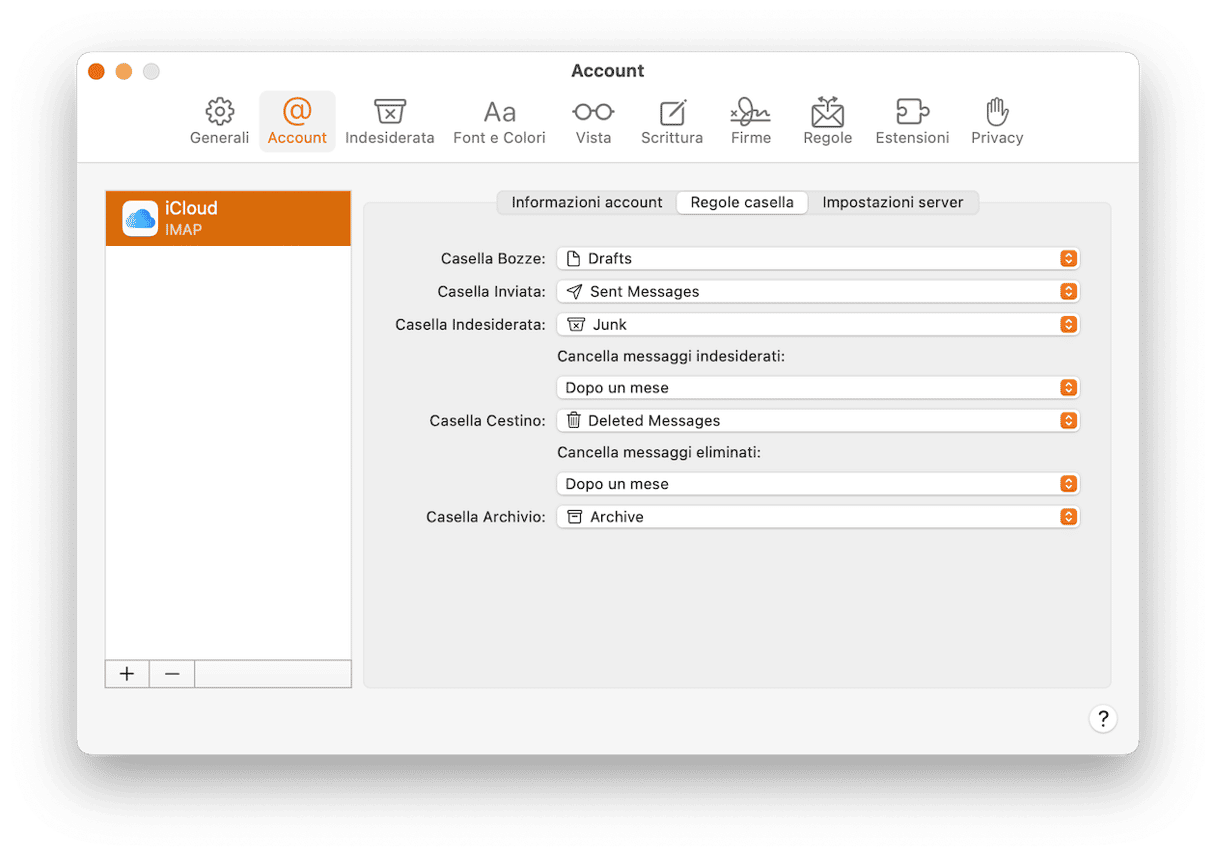
Vai in Mail > Preferenze > Account e fai clic su un account. Scegli Regole casella. Clicca sul menu sotto a "Cancella messaggi indesiderati:" e scegli un'opzione. Fai lo stesso per il menu sotto a "Cancella messaggi eliminati:".
2. Impedisci a Mail di scaricare gli allegati

Di default, Mail scarica gli allegati ogni volta che recupera un messaggio dal server. Questi allegati vengono conservati sul Mac. Tuttavia, puoi dire a Mail di lasciare gli allegati sul server e scegliere se scaricarli di volta in volta.
In Mail > Preferenze > Account, scegli informazioni Account. Imposta "Scarica allegati" su Nessuno.
3. Disattiva l'app Mail
Se preferisci un altro client di posta e non hai intenzione di usare Mail, rimuovendo gli account impedirai all'app di scaricare i messaggi dal server.
Fai clic sul menu Apple e seleziona Preferenze di Sistema, quindi scegli Account Internet. Cerca gli account che usi in Mail, selezionali uno alla volta e togli la spunta da "Mail".
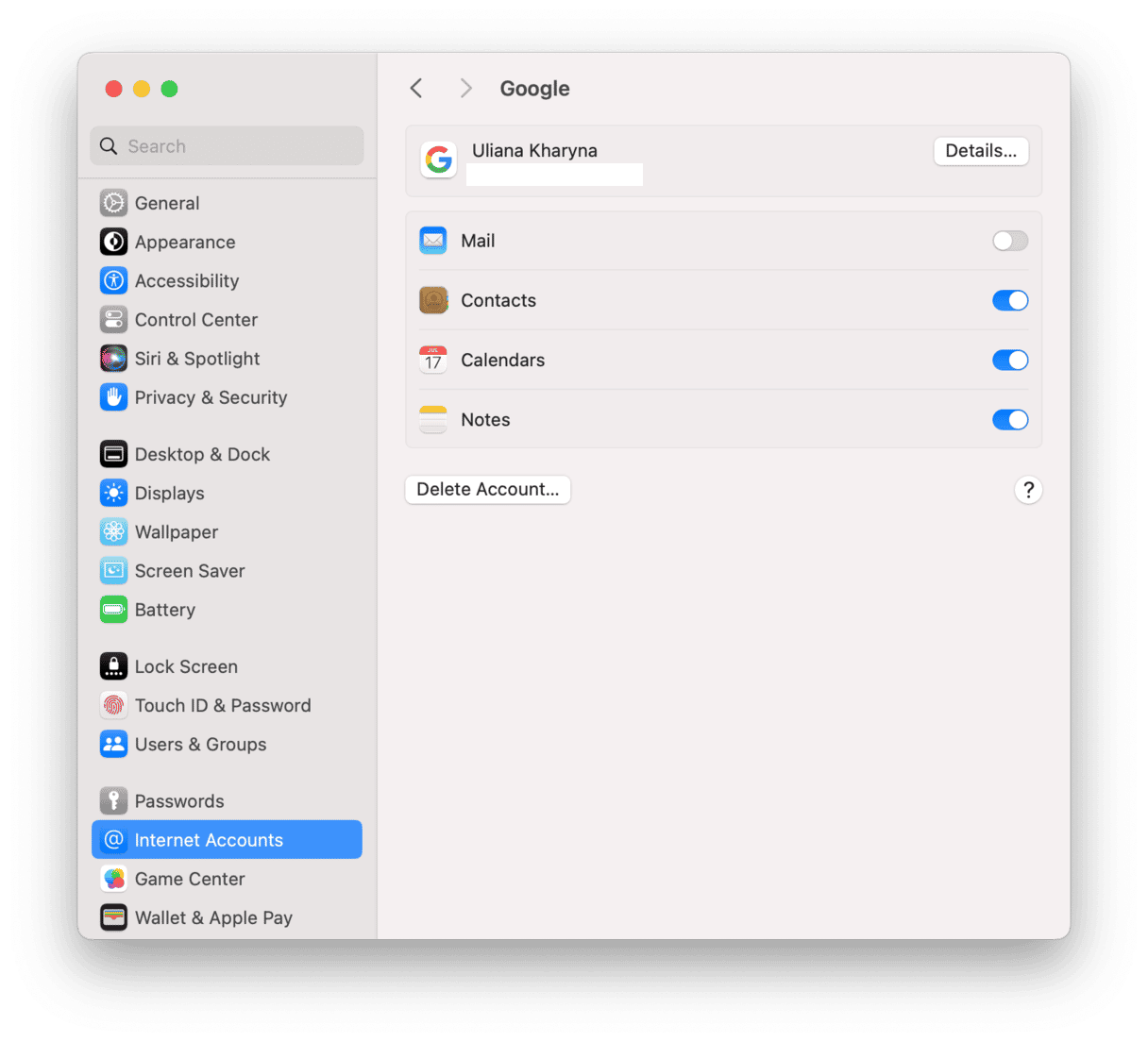
Come ripristinare l'app Mail
Se Mail sta dando problemi, invece di cancellare l'app, puoi provare a ripristinarla. Ripristinare un'app significa cancellare tutti i file a essa relativi, così, quando riaprirai di nuovo l'app, sembrerà come appena installata. Potresti provare a cercare tutti questi file manualmente, ma c'è il rischio di tralasciare qualcosa, per non parlare dell'eventualità di eliminare dei file essenziali per il buon funzionamento di macOS.
Esiste però un'alternativa, affidarsi a CleanMyMac e alla sua funzione Applicazioni. È dotato di una funzione in grado di ripristinare le app, incluse quelle preinstallate come Mail, individuando e rimuovendo i file correlati che possono essere rimossi in sicurezza. Grazie al suo aiuto, puoi eseguire un ripristino pulito:
- Apri CleanMyMac.
- Clicca sul menu CleanMyMac e scegli Impostazioni.
- Seleziona la scheda Lista da ignorare > Disinstallazione. Togli la spunta dalla casella "Ignora applicazioni di sistema".
- Va in Applicazioni nella barra laterale di CleanMyMac.
- Esegui una scansione e clicca Gestisci le mie applicazioni > Disinstallazione.
- Clicca la freccia accanto a Mail e deseleziona tutto tranne Binari, poi clicca Rimuovere.
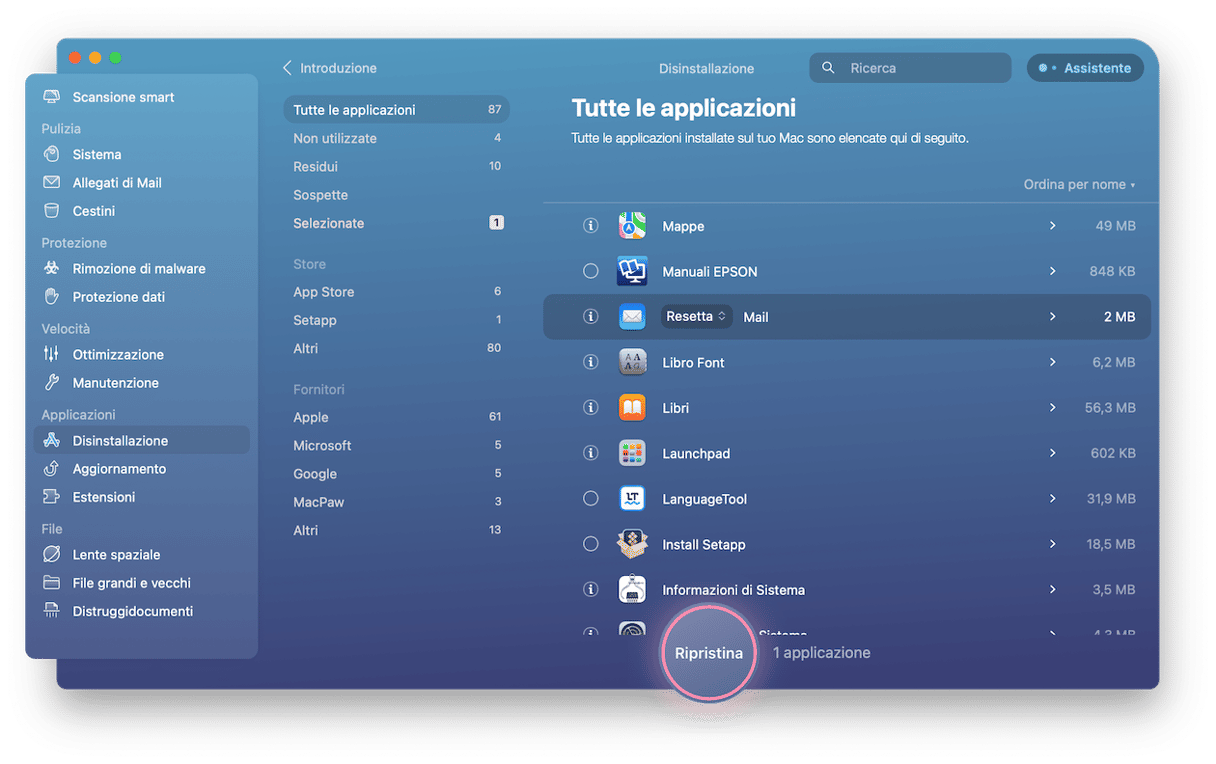
In questo modo Mail verrà ripristinato e riportato al suo stato originale. Già che ci sei, puoi sbarazzarti anche delle app che non usi, senza preoccuparti di lasciare file residui sul tuo Mac. Basta selezionare un'app e cliccare Disinstallazione. Facile, no?
Come rimuovere gli account di posta di Mail dal Mac
Non devi necessariamente rimuovere l'app Mail, puoi rimuovere i singoli account di posta. In questo modo, tutti i messaggi verranno eliminati dal Mac, ma ne resterà comunque una copia sul server di posta.
- Da Mail, apri Impostazioni.
- Vai in Account.
- Seleziona l'account che vuoi rimuovere e clicca su —.

Mail è protetto dal sistema SIP perché è un'app fondamentale di macOS. Puoi cancellarla disattivando temporaneamente la protezione dell'integrità del sistema e utilizzando il Terminale. Per farlo, segui le istruzioni qui sopra. Tuttavia, se il motivo per cui vuoi cancellare Mail è liberare spazio, ci sono molte altre soluzioni, sicuramente meno drastiche.






